Jak ukončit Slide Master View v Powerpoint 2010
Hlavní snímek v aplikaci Powerpoint 2010 je podobný šabloně, protože ukládá informace o položkách rozvržení a tématech, které jsou sdíleny každým snímkem v prezentaci. Každá prezentace má svůj vlastní hlavní snímek, i když jste jej aktivně nevytvořili. Toto je nejúčinnější způsob, jak provést univerzální změny všech snímků v prezentaci, protože každá změna provedená v hlavním snímku bude použita na všechny ostatní snímky v prezentaci. Když však pracujete na hlavním snímku, budete přepnuti na něco, co se nazývá Slide Master View. I když je toto zobrazení užitečné pro úpravu hlavního snímku, nemusí být okamžitě zřejmé, jak se vrátit do normálního zobrazení a pokračovat v práci na informacích, které jsou specifické pro každý jednotlivý snímek. Naštěstí můžete ukončit hlavní zobrazení snímku v Powerpoint 2010 a vrátit se k normálnímu zobrazení Powerpoint.
Jak se dostat z hlavního zobrazení snímků v aplikaci Powerpoint 2010
Je velmi frustrující, když pracujete v programu Microsoft Office a ocitnete se v pohledu, ze kterého se vám zdá, že se z něj nedostanete. Tento problém se týká věcí, jako je zobrazení konceptu v aplikaci Word 2010 a zobrazení záhlaví v aplikaci Excel 2010, které mění obrazovku natolik, aby byla trochu překážkou pro pokračování v práci na dokumentu tak, jak byste normálně pracovali. Když uvidíte kartu Předloha snímků v horní části okna vedle karty Soubor, budete vědět, že jste uvízli v zobrazení Předloha snímků .

Stejně jako obě tyto možnosti však uživatelé aplikace Powerpoint 2010 uvíznutí v hlavním zobrazení snímku mají řešení, jak opustit toto zobrazení a vrátit se do normálního zobrazení Powerpoint.
Krok 1: Otevřete prezentaci aplikace Powerpoint 2010, ve které jste uvízl v zobrazení předlohy snímků.
Krok 2: Klikněte na kartu Zobrazit v horní části okna.
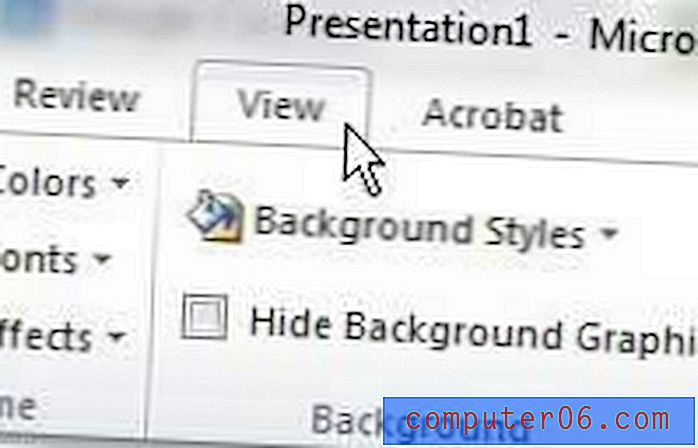
Krok 3: Klikněte na tlačítko Normální v části Zobrazení prezentace na pásu karet v horní části okna.
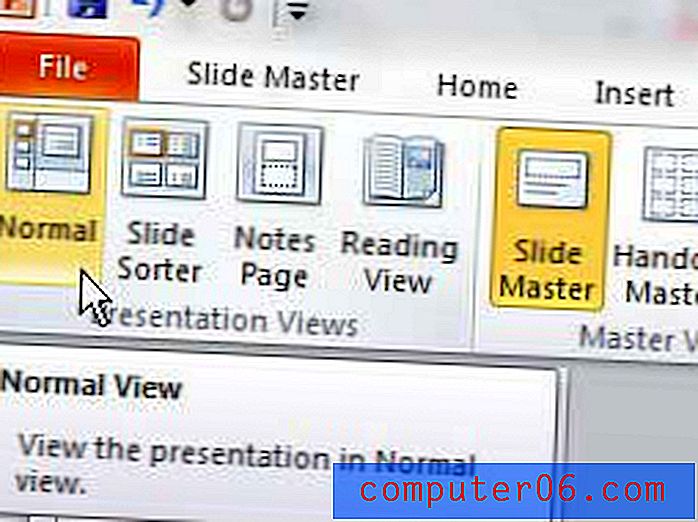
Vaše obrazovka by nyní měla být zpět ve výchozím zobrazení aplikace Powerpoint 2010, což vám umožní zobrazit seznam snímků v prezentaci na levé straně okna.



